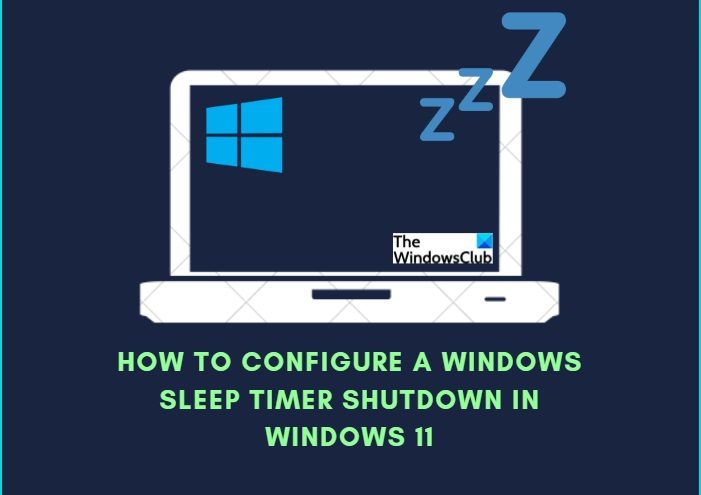Se stai lavorando sul tuo laptop e devi allontanarti per un po’, dovresti metterlo in modalità di sospensione idealmente. In questo modo puoi riprendere il tuo lavoro da dove l’hai lasciato, inoltre, risparmia elettricità e batteria del tuo laptop. Tuttavia, se devi lasciare il tuo PC per un lungo periodo, non è consigliabile metterlo in modalità di sospensione, in tal caso, puoi programmare uno spegnimento del timer di spegnimento.
Beh, nel post di oggi, lo faremo scopri come impostare un timer di spegnimento di Windows per spegnere automaticamente il computer dopo un certo periodo. ma prima, parliamo di cos’è la modalità di sospensione su PC Windows 11.
Cos’è la modalità di sospensione in PC Windows 11
Mettere il PC in modalità di sospensione è simile a mettere in pausa la riproduzione di un DVD. Quando metti il tuo PC in modalità di sospensione, tutte le azioni che si verificano sul tuo computer si fermano e si spostano sulla tua RAM, il che significa la tua memoria di sistema. Il computer è ancora acceso ma consuma meno energia in questo stato. Il tuo lavoro verrà ripreso quando tocchi o sposti il cursore. Quindi, se ti allontani per un periodo più lungo mantenendo il tuo PC in modalità di sospensione, è meglio programmare uno spegnimento del timer di spegnimento. Puoi leggere i diversi stati di sospensione del sistema qui.
Come configurare l’arresto del timer di spegnimento di Windows
Puoi creare uno spegnimento del timer di spegnimento di Windows nel tuo PC Windows 11/10 utilizzando il Prompt dei comandi o creando un collegamento sul desktop come segue.
1] Utilizzo del prompt dei comandi
Premere Win+R per eseguire la finestra di dialogo e digitare CMD per esegui Command Prompt. Digita il comando Shutdown-s-t 3000 e premi Invio. Qui, -s sta dando il comando per spegnere e -t è il numero di secondi, vuoi che aspetti. Naturalmente, puoi modificare i tempi secondo le tue esigenze.
2] Crea un collegamento sul desktop
Questo metodo è per chi vuole usare questo timer di spegnimento s rifugiarsi regolarmente. Puoi farlo semplicemente creando un collegamento sul desktop senza nemmeno aprire il prompt dei comandi.
Questo è ancora un modo molto semplice e veloce per creare un timer di spegnimento per il tuo PC Windows 11. Vai sul desktop e fai clic con il pulsante destro del mouse ovunque.Seleziona Nuovo–>Collegamento. Si aprirà una nuova finestra, digita il comando”Spegni-s-t 3600″ e fai clic su Avanti. Assegna un nome al collegamento e fai clic su Fine. otterrà un collegamento sul desktop come mostrato nello screenshot seguente.
Puoi annullare questo comando di spegnimento del sonno quando vuoi.
Vai sul desktop e fare clic con il pulsante destro del mouse.Seleziona Nuovo-> Tipo di collegamento nel comando seguente-Chiudi-aDigita il nome per questo collegamento e fai clic su Fine.
Suggerimento correlato: strong> Se utilizzi un laptop, assicurati di comprendere a fondo i pro e i contro di ciascun piano di alimentazione, quindi modifica t Impostazioni del sonno.
Windows 11 ha un timer di spegnimento?
Devi farlo manualmente in Windows 11. Vai su Impostazioni > Alimentazione e batteria e personalizza le impostazioni del sonno. In alternativa, puoi utilizzare la scorciatoia ALT+F4 e selezionare l’opzione Sospensione dal menu.
Dov’è il pulsante Sospensione in Windows 11
Fai clic su Start, vai al potere nell’angolo in basso a destra, seleziona Sospendi e il gioco è fatto. Inoltre, puoi premere Alt+F4 e selezionare l’opzione Sospensione dal menu.